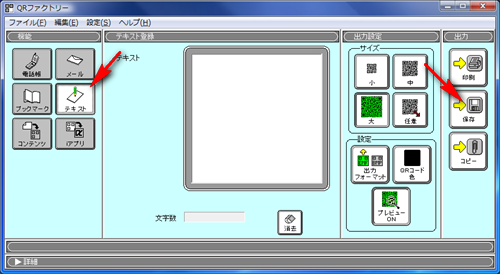最近はドコモのF-05CとWiFi専用機と化したAndroidのHTC ISW12HTの2台を持ち歩いています。
ガラケーとスマホを両方持ってみると身にしみて実感するのがガラケーのバッテリー持ちの良さです。とりわけISW12HTがバッテリー持ちの悪い機種だというのもありますが、雲泥の差どころではありません。
最近では携帯の出る機種のほとんどがスマホとなっていますが、ガラケーの需要はまだまだあるように思います。
Android端末は回線契約をしていないので電話をかけることも受けることもできません。電話についてはF-05Cに任せています。そしてもちろんキャリアメールも。
スマホが普及するにつれGmaiなどWEBメールの使用者が増えてきていますが、まだまだキャリアメールのやりとりも多いです。
当然ガラケーでメールのやりとりをする事になります。ただ自分の場合、いわゆるケータイ打ちで文字を入力するのが非常に苦手です。
普段からPCでのキーボードに慣れていると携帯ではちょっとした文章を打つのにも思ったように進まず、なんだか以上に肩が凝ってしまいます。
なんでもないようなやりとりなら構わないのですが、ちょっとかしこまった重めのメール内容だったりすると特に顕著です。
最近そんな文章を打たなければいけない事態があったので、少し工夫をしてPCで打った文章をガラケーのメールに載せる方法を試してみました。
ドコモ純正のQRファクトリーを使ってみる
PCのテキストをガラケーのメール本文に貼り付ける流れ
方法は
PCで文章を打つ
↓
テキストをQRコードに変換
↓
ガラケーで読み取る
↓
キャリアメールに貼り付け
というやり方です。
なんだか昔ポメラのDM20を使っていた頃に似たようなやり方でPCへテキストを送っていたような気がします。似たようなというかほぼ同じですね。
QRコードの生成にはQRファクトリーを使用
テキストをQRコード化するには無料ソフトや無料ウェブサービスがたくさんありますが、今回はドコモ純正のQRファクトリーというソフトを使ってみました。
セッティングは上記ページからzipファイルをダウンロードしてきて解凍。
解凍してできたexeファイルをダブルクリックでインストール。
それだけです。
立ち上げるとこんな感じ。
「メール」を選択すると宛先やタイトルを含んだQRコードが作成できます。
しかし何故か宛先のメールアドレスに文字数制限があるようです。
おかげで今回送りたかった相手のアドレスが制限に引っかかってしまい入力が途中までしかできなかったので断念。
そこで今度は「テキスト」を選択
あらかじめ書いていた本文を入力エリアにコピペして右端の「出力」項目より保存を選択。QRコードの画像が保存されるので、あとはそれをガラケーのカメラで読み取ってメール本文へコピペ。
これでPCで作成したテキストをキャリアメールへコピペする事が可能になります。